iCloud 是 Apple 廣泛使用的工具,可協助您在 iPhone、iPad 或 iPod touch 之間同步和備份資料。但有時,您可能會遇到 iPhone 無法備份到 iCloud 的問題,並出現諸如「上次備份無法完成」或「啟用 iCloud 備份時出現問題」之類的錯誤訊息。這些 iCloud 備份失敗問題會阻止您從 iCloud 還原備份。
在本指南中,我們將引導您修復由各種原因導致的 iCloud 備份失敗。如果您正在處理這個問題,那麼您來對地方了,我們將為您提供解決方案。
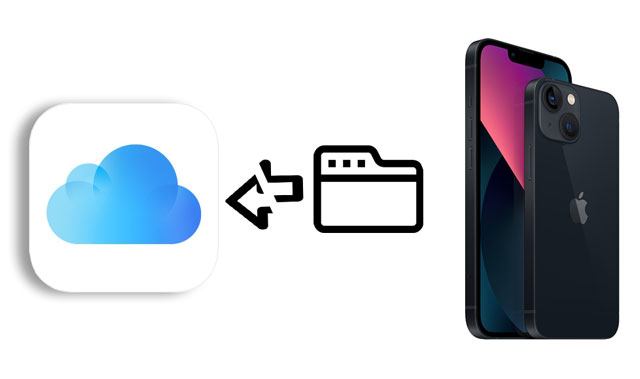
在研究問題的具體修復方法之前,了解 iCloud 備份失敗的原因至關重要,這樣才能執行正確的步驟。以下是 iCloud 備份不斷失敗最常見的原因:
當您遇到「iCloud 備份失敗」錯誤時,以下方法可能有助於解決問題。
執行 iCloud 備份時,需要穩定的 Wi-Fi 連線。如果 Wi-Fi 訊號不穩定或連線出現問題,可能會導致iCloud 連線錯誤,進而導致 iCloud 備份失敗。首先,請確保您的 iPhone 已連接到訊號良好的 Wi-Fi 網路。如果您遇到 Wi-Fi 連線問題,請考慮移至靠近路由器的位置或重新啟動路由器以增強連線品質。只有穩定的 Wi-Fi 連線才能確保 iCloud 備份順利運作。
修復 Wi-Fi 連線問題的常用方法是重設網路設定。您可以清除裝置的網路配置詳細信息,然後透過重設網路設定重新設定網路連線。如果您無法連接 Wi-Fi,可以使用此方法重新連接,這應該可以解決 iCloud 備份的任何問題。具體步驟如下:
步驟1. 前往「設定」>「一般」>「重設」>「重置網路設定」。
第 2 步。輸入密碼並接受重設(如果要求)。

某些裝置設定可能會偶爾幹擾 iCloud 備份;因此,重置所有設定或許可以解決備份問題。透過重置所有設置,您可以從裝置中刪除所有設定和配置,並將其恢復到原廠預設狀態。操作方法如下:(重置 iPhone 後會發生什麼事?)
步驟1.開啟iPhone的「設定」>「一般」>「重置」>「重置所有設定」。
步驟2.再次點選「重置所有設定」以確認操作。您的iPhone將關閉、重置並重新啟動。
步驟3. 開機後,您需要重新配置所有裝置設置,例如Wi-Fi密碼和藍牙。

事實上,您的 iPhone 螢幕必須鎖定才能執行自動 iCloud 備份。如果您關閉了「自動鎖定」選項,您可能會忘記在晚上鎖定螢幕。若要檢查您是否已在 iPhone 上啟用「自動鎖定」選項:
步驟1.在iPhone上啟動「設定」應用程式。
第 2 步。向下捲動以選擇“顯示和亮度”選項。
步驟3.點選“自動鎖定”,選擇鎖定頻率(30秒至5分鐘)。

iCloud 提供的儲存空間有限,如果空間不足,備份將無法完成。因此,如果您遇到 iCloud 備份失敗,可以嘗試清理 iCloud 儲存空間,刪除不必要的備份資料或檔案以釋放空間。解決方法如下:
步驟 1. 在 iPhone 上執行「設定」應用程序,然後點擊頂部的您的姓名。
第 2 步。選擇「iCloud」>「管理儲存」查看剩餘儲存空間以及哪個應用程式佔用了最多的空間。
步驟3.如果iCloud儲存空間不足,請刪除iPhone上不必要的檔案或升級iCloud+方案。

一旦您騰出更多儲存空間,請嘗試再次將您的 iPhone 備份到 iCloud 。
iCloud 儲存空間是 iCloud 備份失敗的另一個原因。如果您的 iCloud 儲存空間不足,可以按照以下步驟升級到更高的儲存方案:
步驟1.導覽至「設定」>「您的姓名」>「iCloud」。
第 2 步。點選「管理儲存」或「iCloud 儲存」。
步驟3.選擇“更改儲存計劃”,然後選擇符合您需求的儲存計劃。

當 iCloud 帳戶遇到異常登入或同步問題時,備份可能無法成功。因此,解決備份失敗問題的一種方法是登出 iCloud 帳戶,然後重新登入。操作方法如下:
步驟 1. 執行 iPhone 的「設定」應用程序,然後點擊頂部的您的姓名。
步驟2. 向下捲動到頁面底部,點選「退出」選項。 (為什麼我無法退出我的 Apple ID ?)
步驟3.稍後,當螢幕上出現「登入」按鈕時再次按一下該按鈕。
步驟4.輸入您的Apple ID和密碼,然後再次啟用自動備份到iCloud。

關閉然後再開啟 iCloud 備份可以幫助解決任何短期問題。您必須採取以下措施:
步驟1.首先,選擇「設定」>您的姓名>「iCloud」>「iCloud備份」。
步驟2.然後,關閉「iCloud Backup」開關並等待幾秒鐘。
步驟3.開啟「iCloud Backup」開關,啟動備份程序。

有時,iCloud 備份失敗可能是由於裝置上的iOS軟體版本過舊造成的。因此,及時更新iOS軟體可能是解決備份失敗問題的一種方法。若要更新iOS軟體,請依照以下步驟操作:
步驟1.在iPhone上開啟「設定」應用程式。
第 2 步。向下捲動並選擇“常規”選項。
步驟3.在一般設定頁面中,點選「軟體更新」。
步驟4. 如果有新版本的iOS軟體,請點選「下載並安裝」。
步驟5.等待更新完成,然後再次執行iCloud備份。

如果您的 iCloud 備份持續失敗,您可以嘗試重新啟動來解決問題。重新啟動後,您的 iPhone 可以恢復正常運行,從而清除任何臨時的系統問題和快取。步驟如下:
步驟 1. 直到出現「滑動關機」選項,按住裝置側面或頂部的睡眠/喚醒按鈕。
第 2 步。若要關閉設備,請滑動「滑動關機」按鈕。
步驟3.裝置完全關閉後,再次按住睡眠/喚醒按鈕將其重新開啟。
步驟4.設備完全啟動後,再次進行iCloud備份。

如果 iCloud 備份每次都失敗怎麼辦?與其將 iPhone 備份到 iCloud,不如嘗試使用 iTunes 或 Finder 將 iPhone 備份到Windows PC 或Mac 。操作方法如下:
步驟 1. 透過 USB 連接線將 iPhone 插入電腦並執行最新版本的 iTunes。
第 2 步。當 iPhone 圖示出現在 iTunes 視窗中時點擊它,然後在「摘要」>「備份」下選擇「此電腦」。
步驟3.點選「立即備份」將您的iPhone備份到電腦。

有時,iCloud 備份可能會因 iCloud 服務問題或維護而失敗。因此,當遇到備份失敗問題時,建議先檢查 iCloud 服務的狀態。您可以造訪 Apple 官方網站並造訪 iCloud 服務狀態頁面,查看是否有相關問題或維護資訊。如果您發現任何服務中斷,則可能是由於伺服器問題導致備份失敗。在這種情況下,您可能需要等到服務恢復正常後再嘗試備份。

如果您遇到 iCloud 備份失敗問題,且上述方法都無法解決問題,建議您聯絡 Apple 官方客戶支援尋求協助。聯絡 Apple 技術部門是個不錯的選擇,您可以透過兩種方式聯絡:
雖然 iCloud 是一款便利的備份工具,但您可能會遇到 iCloud 備份失敗的問題。在這種情況下,您可以使用替代應用程式Coolmuster iOS Assistant將 iPhone 備份到電腦。它是一款功能強大的iOS資料管理工具,可以幫助用戶輕鬆備份和恢復 iPhone 資料。它比 iCloud 備份更好用,無需 iTunes、iCloud 或網路消耗,即可將 iPhone 中的所有內容備份到電腦。
Coolmuster iOS助理的主要功能:
以下是使用iOS助理將 iPhone 備份到電腦的方法:
01在您的電腦上安裝並開啟Coolmuster iOS Assistant。
02使用 USB 連接線將 iPhone 連接到電腦,並在電腦提示時選擇「信任」。連接後,您將看到下方的主介面。

03點選頂部的「超級工具包」部分,然後選擇「iTunes 備份和還原」。之後,點擊「備份」> 從清單中選擇您的 iPhone > 定義儲存資料的位置。最後,點選「確定」開始備份過程。

如果您想要選擇性地備份個別iPhone上的數據,您可以在左邊欄中選擇數據類型,然後預覽並勾選您想要備份的具體數據,最後點擊「匯出」按鈕即可完成。

影片指南:
iCloud 備份包含什麼?
iCloud 只會備份您在 iPhone、iPad 和 iPod touch 上保存的資訊和設置,不包括 iCloud 中的信息,例如聯絡人、筆記、書籤、日曆、資訊、語音備忘錄、iCloud 照片和分享照片。
iCloud 備份需要多長時間?
iCloud 備份沒有標準時間,具體取決於您的資料大小、Wi-Fi 狀況和裝置效能。但通常需要 30 分鐘到 2 小時才能備份您裝置上的所有內容。
上述技巧可用於修復「iCloud 備份失敗」問題。作為 iCloud 資料備份的替代方案,我們強烈推薦Coolmuster iOS Assistant 。它不僅功能強大且用戶友好,還能幫助防止因 iCloud 備份失敗而導致的資料遺失問題。如果您的 iCloud 備份出現問題,請嘗試使用Coolmuster iOS Assistant 來修復問題並保護您的寶貴資訊。
如果您覺得本教學有用,請轉發給其他 Apple 用戶。
相關文章:





